Cuando revisé varios foros y sitios web de la comunidad, descubrí que muchos usuarios habían informado sobre el error “Pantalla negra de Pokémon Unite“ y buscaban una solución perfecta. Por lo tanto, he decidido escribir un artículo sobre cómo arreglar la pantalla negra de Pokemon Unite en Android para ayudar a aquellos usuarios que realmente quieran resolver este problema.
Si también está pasando por el mismo problema, siga leyendo este artículo y obtenga las mejores soluciones.
Pero antes de tomar medidas para solucionar este error, infórmenos qué causa el problema de la pantalla negra de Pokemon Unite.
¿Qué causa el error de pantalla negra de Pokémon Unite?
Un error de pantalla negra en Pokémon Unite Android es un problema molesto que arruina la experiencia de juego. Y es muy importante resolver este error lo antes posible para que se pueda jugar sin interrupciones.
Pero antes de corregir el error, es muy importante averiguar la razón exacta detrás de la aparición del problema.
Por lo tanto, a continuación, enumeramos los factores principales del error mencionado anteriormente. Vamos a ver:
- Conexión de red débil.
- Debido a la versión desactualizada de la aplicación o el sistema operativo Pokémon Unite.
- Caché y datos de la aplicación Pokémon Unite.
Leer también: Solucionar errores de conexión en Pokémon Unite en Android
¿Cómo arreglar la pantalla negra de Pokémon Unite en un teléfono Android?
Simplemente consulte los aspectos a continuación y arregle la pantalla negra de Pokemon Unite en un dispositivo móvil Android fácilmente.
- Cierre la aplicación Pokemon Unite y vuelva a iniciarla
- Verifique la conexión a Internet
- Reinicia tu teléfono Android para reparar la pantalla negra de Pokemon Unite
- Borrar caché y datos de la aplicación Pokémon Unite
- Actualizar la aplicación Pokémon Unite
- Reinstalar la aplicación Pokémon Unite
- Actualice el sistema operativo de su teléfono para reparar la pantalla negra de Pokémon Unite en Android
- Usa la VPN
- Póngase en contacto con el equipo de atención al cliente
Método 1: cierre la aplicación Pokemon Unite y vuelva a iniciarla
El primer método que nos gustaría recomendar cuando experimente este error de pantalla negra es volver a iniciar la aplicación Pokémon Unite.
Puedes resolver este problema forzando el cierre y volviendo a abrir la aplicación Pokémon Unite después de un tiempo. Una vez hecho esto, vea si el problema está solucionado o no. Si no es así, pruebe otras soluciones.
Método 2: verifique la conexión a Internet
Obtener errores y problemas al jugar a nuestros amados juegos de Android arruina la experiencia de juego, especialmente cuando se trata de un juego en línea.
Como todos sabemos, para poder jugar a cualquier juego en línea es necesario tener una red estable y buena.
Es posible que obtenga “Android de pantalla negra de Pokemon Unite” debido a una mala conexión de red. Por lo tanto, verifique su conexión a Internet y resuélvala lo antes posible para que pueda jugar sin interrupciones.
Si estabas jugando Pokémon Unite a través de datos móviles, cambia y conéctate a la red Wi-Fi y disfruta jugando.
Método 3: reinicia tu teléfono Android para reparar la pantalla negra de Pokemon Unite
Esta es otra solución más simple que puede intentar solucionar problemas menores y mayores en dispositivos Android.
Tal vez el problema de la pantalla negra de Pokémon Unite se deba al software relacionado, por lo que deberías reiniciar tu móvil una vez. Para reiniciar tu Android, prueba los siguientes pasos:
Paso 1: Mantenga presionado un botón de Encendido hasta que aparezca la opción de apagado y reinicio / reinicio en la pantalla de su Android.
Paso 2: Luego, haga clic en la opción Reiniciar. Ahora, su dispositivo se reiniciará.

Con suerte, este problema se solucionará con esta técnica. Pero si el problema persiste, siga adelante e intente la siguiente solución.
Método 4: Borrar caché y datos de la aplicación Pokémon Unite
Borrar caché y datos es otra forma potencial de lidiar con el error de pantalla negra en el juego Pokémon Unite.
Simplemente aplique las siguientes instrucciones efectivas y borre el caché y los datos de Pokémon Unite:
- Al principio, vaya a Configuración.
- A continuación, toque Aplicaciones.
- Aquí, aparecerá toda la lista de aplicaciones integradas e instaladas.
- Simplemente toca una aplicación Pokémon Unite >> ve al Almacenamiento.
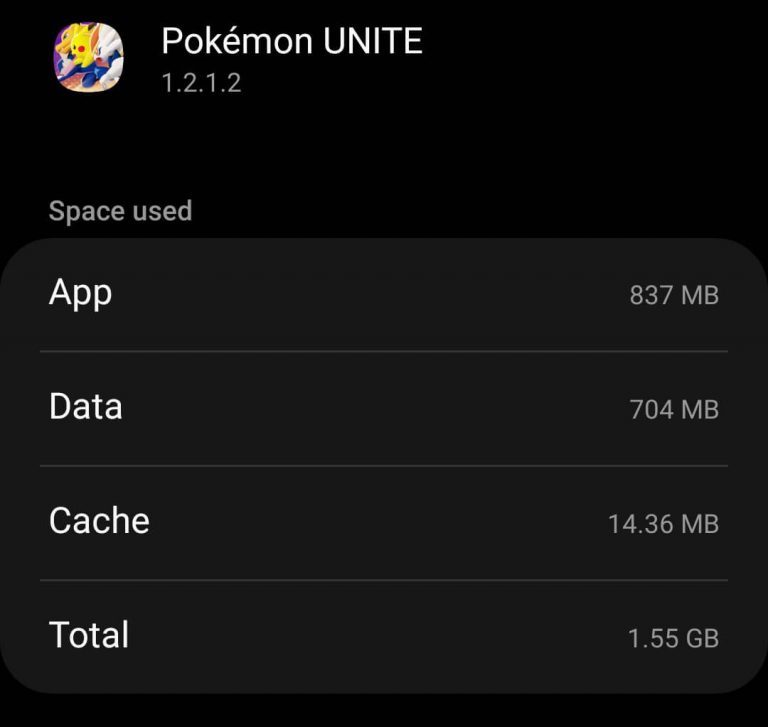
- Luego, toca Borrar datos y Borrar caché
- Reinicie su teléfono inteligente.
Método 5: actualizar la aplicación Pokémon Unite
Si ninguna de las cuatro soluciones anteriores funciona para corregir el error de pantalla negra de Pokémon Unite, debes verificar si tu aplicación Pokémon Unite necesita actualizarse.
Quizás debido a la versión anterior de la aplicación, no puede jugar su juego sin problemas y enfrenta el error.
Por lo tanto, para actualizar la aplicación Pokémon Unite, sigue cuidadosamente las instrucciones a continuación:
Paso 1: en su teléfono Android, vaya a Google Play Store
Paso 2: toca Mis aplicaciones y juegos. Ahora, obtendrá la opción Actualizaciones, allí se preseleccionarán todas las aplicaciones que necesitan actualizaciones.
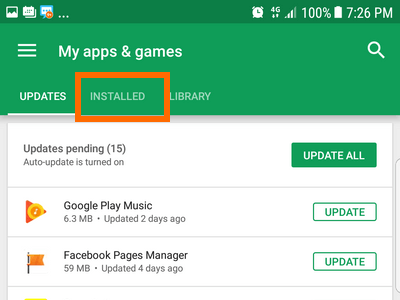
Paso 3: busca Pokemon Unite y, si hay una actualización disponible, toca la opción Actualizar.
Ahora tu aplicación Pokemon Unite se actualizará a la última versión y se resolverá el problema.
Método 6: reinstalar la aplicación Pokémon Unite
Muchos usuarios han dicho que desinstalar y reinstalar la aplicación les ayudó a deshacerse de los problemas relacionados con las aplicaciones.
Sin embargo, es posible que surja un problema de pantalla negra de Pokemon Unite debido a algún problema en la aplicación. En tal situación, simplemente desinstale e instale la aplicación nuevamente en su teléfono inteligente y solucione el error.
Para hacerlo, siga los pasos a continuación:
¿Cómo desinstalar Pokémon Unite en Android?
- Vaya a Configuración.
- Haga clic en Aplicaciones y notificaciones.
- Desplácese hacia abajo y localice la aplicación Pokemon Unite y tóquela.
- Elija Desinstalar.
¿Cómo reinstalar Pokémon Unite en Android?
- Inicie la aplicación Google Play Store en su teléfono inteligente.
- Busca o encuentra la aplicación Pokemon Unite.
- Luego, toque Instalar.
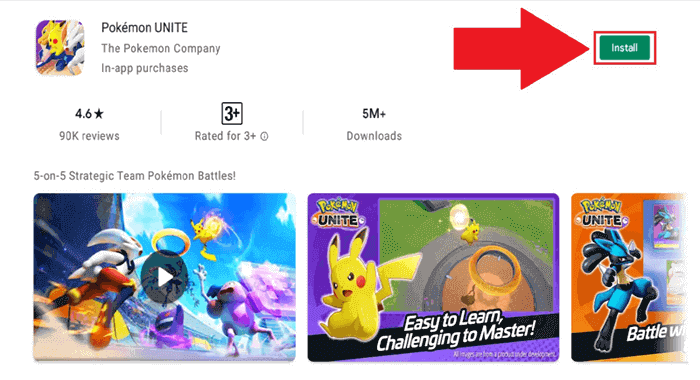
- Ahora, su aplicación de juego se instalará correctamente.
Después de completar estos pasos, verifique si el error está corregido.
Método 7: actualice el sistema operativo de su teléfono para reparar la pantalla negra de Pokémon Unite en Android
La mayoría de las veces, sucede que debido a una versión desactualizada del sistema operativo del teléfono, puede recibir numerosos errores y fallas.
Aquí, se enfrenta a un error relacionado con la aplicación, es posible que la versión del sistema operativo no sea compatible con la aplicación Pokémon Unite. Por lo tanto, debe actualizar su sistema operativo Android para arreglar la pantalla negra de Pokémon Unite en el problema de Android.
Para esto, debe seguir los pasos a continuación:
Paso 1: Primero, vaya a Configuración
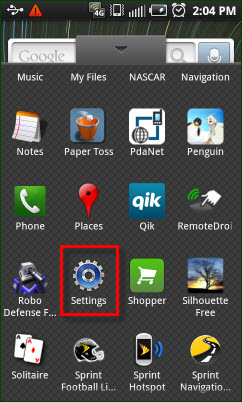
Paso 2: busque Acerca del teléfono >> vaya a Actualización del sistema
Paso 3: Allí, si hay alguna actualización más nueva disponible, haga clic en la opción Descargar actualización.
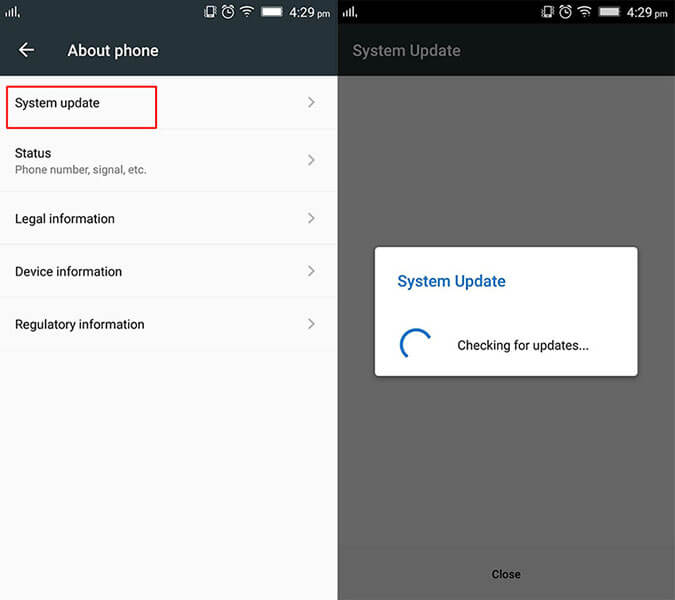
Paso 4: reinicia tu móvil.
Método 8: usa la VPN
A veces, se produce un problema de pantalla negra debido a su ubicación geográfica reciente. Por lo tanto, en tal situación, usar VPN para Android puede ser la mejor opción. Una aplicación VPN no solo eliminará las restricciones geográficas, sino que también mejorará la conexión de red.
Sin embargo, Express VPN es una de las excelentes aplicaciones de VPN para usuarios de Android. Por lo tanto, debe probarlo una vez para evitar errores de pantalla negra, problemas de conexión y muchos más en su Android.
Método 9: Póngase en contacto con el equipo de atención al cliente
Incluso después de probar los métodos anteriores, si el problema de la pantalla negra de Pokémon Unite en Android aún persiste, comuníquese con el equipo de atención al cliente de Pokémon Unite. Seguramente te ayudarán a resolver el problema por ti.
Preguntado con frecuencia Preguntas:
¿Por qué no puedo conectarme a Pokémon Unite?
Tal vez no puedas conectarte a Pokémon Unite debido a la mala o débil conexión a Internet. Sin embargo, si estaba usando datos móviles para jugar Pokémon Unite, cambie a la conexión Wi-Fi. Después de conectar su dispositivo a través de Wi-Fi, puede jugar su juego favorito sin ninguna molestia.
¿Cómo reparo la pantalla negra de Pokemon Unite?
Para corregir el error móvil de la pantalla negra de Pokemon Unite, puedes volver a iniciar la aplicación, reiniciar tu dispositivo, verificar la conectividad a Internet, desinstalar y reinstalar la aplicación y contactarte con el equipo de atención al cliente de Pokémon Unite.
¿Qué hacer si Pokémon Unite sigue fallando?
Si Pokémon Unite sigue fallando en tu Android, entonces debes borrar el caché y los datos de la aplicación Pokemon Unite y abordar la situación. Así es como puede hacerlo fácilmente:
- Simplemente vaya a Configuración >> toque Aplicaciones y notificaciones.
- Toca la aplicación Pokémon Unite y luego ve a un Almacenamiento.
- Haga clic en una opción Borrar datos y borrar caché.
- Por último, reinicie su teléfono móvil.
Hora de concluir
Ahora es el momento de terminar.
Como has visto, la pantalla negra de Pokémon Unite en el tema de Android es realmente muy irritante. Es por eso que proporcionamos las mejores soluciones para resolver este problema.
Todas las soluciones indicadas son muy eficaces y se pueden aplicar incluso sin conocimientos técnicos. Entonces, una vez que los pruebe, una de estas correcciones seguramente lo ayudará a resolver el problema de Android de pantalla negra de Pokemon Unite.
Gracias por leer esta publicación.
Además, puede visitar nuestra página de Facebook y Twitter para cualquier tipo de ayuda o consulta.
James Leak is a technology expert and lives in New York. Previously, he was working on Symbian OS and was trying to solve many issues related to it. From childhood, he was very much interested in technology field and loves to write blogs related to Android and other OS. So he maintained that and currently, James is working for es.androiddata-recovery.com where he contribute several articles about errors/issues or data loss situation related to Android. He keeps daily updates on news or rumors or what is happening in this new technology world. Apart from blogging, he loves to travel, play games and reading books.